क्वालिटी लॉस के बिना M4B ऑडियोबुक को MP3 फॉर्मेट में कैसे बदलें
यह आलेख रूपांतरित करने के तरीके के बारे में बात करेगा M4B से MP3 बस। यदि आप डिजिटल ऑडियोबुक पसंद करते हैं, तो आप M4B प्रारूप से परिचित हो सकते हैं। यह MPEG-4 पर आधारित ऑडियोबुक के स्टोर और वितरण के लिए डिज़ाइन किया गया है। इसमें न केवल ऑडियो ट्रैक हैं, बल्कि अध्याय, मार्कर, चित्र और हाइपरलिंक के बारे में जानकारी भी है।
हालांकि, कुछ उपकरणों पर सुनना असंभव है क्योंकि M4B संगत नहीं है। अपने ऑडियोबुक को एमपी 3 में बदलने के कुछ तरीके हैं और आप नीचे दिए गए सर्वोत्तम तरीकों को सीख सकते हैं।
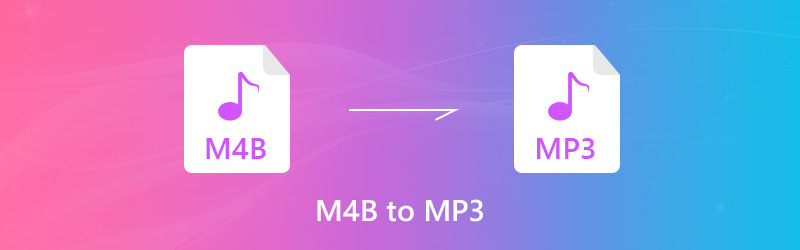
पृष्ठ सामग्री
भाग 1. M4B को MP3 में बदलने का सबसे आसान तरीका
Vidmore वीडियो कनवर्टर ऑडियोबुक फ़ाइलों को MP3 फ़ॉर्मेट में बदलने का सबसे आसान तरीका है, ताकि आप उन्हें कंप्यूटर या पोर्टेबल डिवाइस पर सुन सकें। अन्य सॉफ़्टवेयर के विपरीत, यह संक्षिप्त इंटरफ़ेस में प्रो-लेवल सुविधाएँ प्रदर्शित करता है। आप इसके साथ आसानी से M4B ऑडियो को MP3 में बदल सकते हैं, भले ही आप नए उपयोगकर्ता हों। इसका बैच रूपांतरण फ़ंक्शन आपको कई फ़ाइलों का चयन करने और अपना समय बचाने की अनुमति देता है। इसके अलावा, इसमें कोई आकार सीमा नहीं है। आप लंबी M4B ऑडियोबुक को MP3 में स्वतंत्र रूप से बदल सकते हैं। आपको लग सकता है कि बड़ी और कई फ़ाइलों को बदलना धीमा है। चिंता न करें, आप हाई-स्पीड रूपांतरण के लिए 120× त्वरण चालू कर सकते हैं।
- Windows और Mac OS X पर M4B को MP3 में बदलें।
- ऑडियोबुक को संपादित करें, जैसे कि विभाजन, ट्रिम या ऑडियो क्लिप को मर्ज करना।
- एमपी 3, AAC, आदि सहित ऑडियो प्रारूपों की एक विस्तृत श्रृंखला का समर्थन करें।
- बैच एक ही समय में कई ऑडियोबुक फ़ाइलों को संभालता है।
- अंतर्निहित मीडिया प्लेयर के साथ ऑडियोबुक को पहले से सुनें।
संक्षेप में, अपने कंप्यूटर पर M4B को MP3 में बदलना सबसे अच्छा विकल्प है।
M4B को MP3 में कैसे बदलें
चरण 1. सबसे अच्छा M4B कनवर्टर प्राप्त करें
जब आप एमपी 3 प्रारूप में कुछ M4B ऑडियोबुक सुनना चाहते हैं, तो डाउनलोड करें और अपने कंप्यूटर पर सबसे अच्छा M4B कनवर्टर स्थापित करें। फिर सॉफ्टवेयर लॉन्च करें और हिट करके ऑडियोबूक फ़ाइलों को आयात करें फाइल जोडें -> फाइलें जोड़ो).
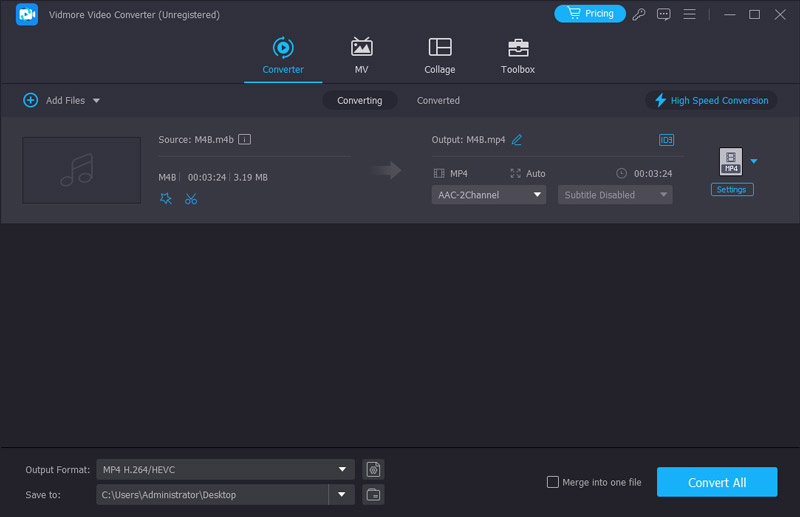
चरण 2. ऑडियोबुक फ़ाइलों को संपादित करें
आप दाईं ओर मीडिया प्लेयर के साथ ऑडियोबुक को पहले से सुन सकते हैं। ऑडियोबुक को क्लिप में विभाजित करने के लिए, क्लिक करें क्लिप मेनू इसे क्लिप विंडो में खोलने और करने के लिए। यदि आप ऑडियोबुक को एक फाइल में संयोजित करना चाहते हैं, तो बगल में स्थित बॉक्स को चेक करें एक फाइल में विलय घर इंटरफ़ेस में।
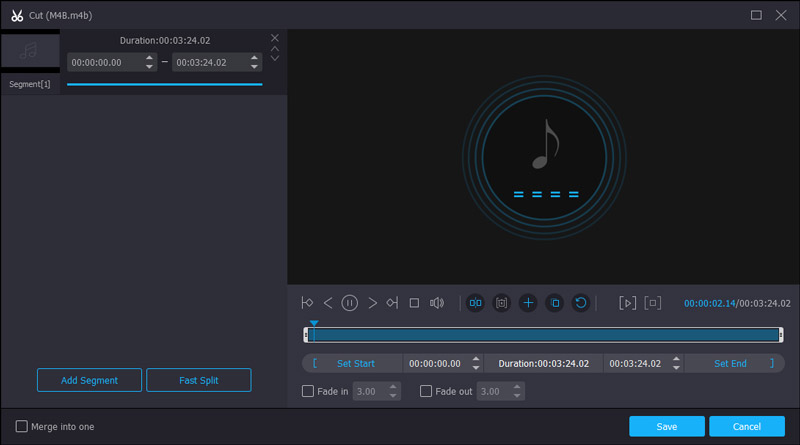
चरण 3. M4B को MP3 में बदलें
इंटरफ़ेस के निचले क्षेत्र पर जाएं, और चुनें एमपी 3 या लक्ष्य उपकरणों से प्रोफ़ाइल ड्राॅप डाउन लिस्ट। फिर मारा ब्राउज़ परिणाम को संग्रहीत करने के लिए एक विशिष्ट निर्देशिका का चयन करने के लिए बटन। एक बार जब आप क्लिक करें धर्मांतरित बटन, ऑडियो रूपांतरण आरंभ करेगा।
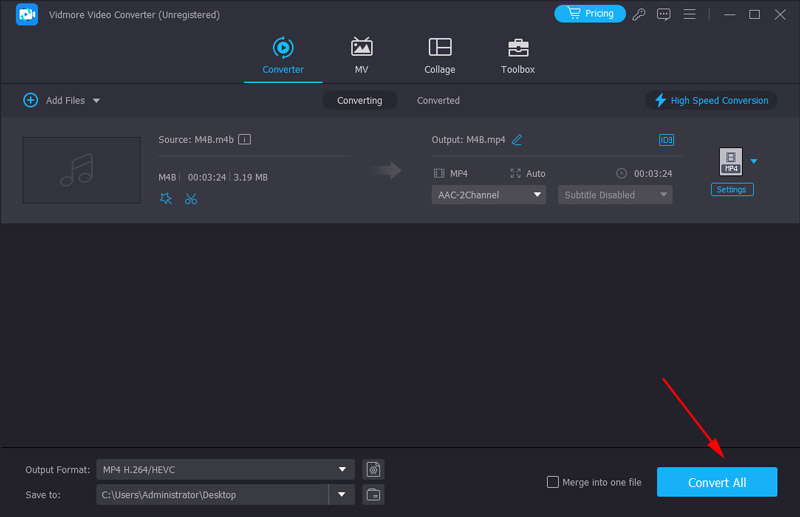
भाग 2. M4B को MP3 में बदलने के 3 सर्वोत्तम निःशुल्क तरीके
फ्रीवेयर हमेशा आकर्षक होता है, आंशिक रूप से क्योंकि आप एक पैसे का भुगतान किए बिना सरल कार्य कर सकते हैं। यहां हम विंडोज और मैक पर एमपी 4 को एमपी 4 बी में मुफ्त में बदलने के दो तरीके साझा करते हैं।
विधि 1. iTunes के साथ M4B को MP3 में बदलें
अधिकांश iOS उपयोगकर्ताओं के पास अपने कंप्यूटर पर iTunes स्थापित है। यह कहीं अधिक डेटा प्रबंधक है। आईट्यून्स एक ऑडियो कनवर्टर में बनाया गया है जो आमतौर पर उपयोग किए जाने वाले ऑडियो प्रारूपों का समर्थन करता है। दूसरे शब्द में, आप MP4B को iTunes के भीतर MP3 में बदल सकते हैं।
चरण 1. अपना iTunes चलाएँ, और पर जाएँ संपादित करें -> पसंद विंडोज पर या ई धुन -> पसंद मैक पर वरीयताएँ संवाद खोलने के लिए।
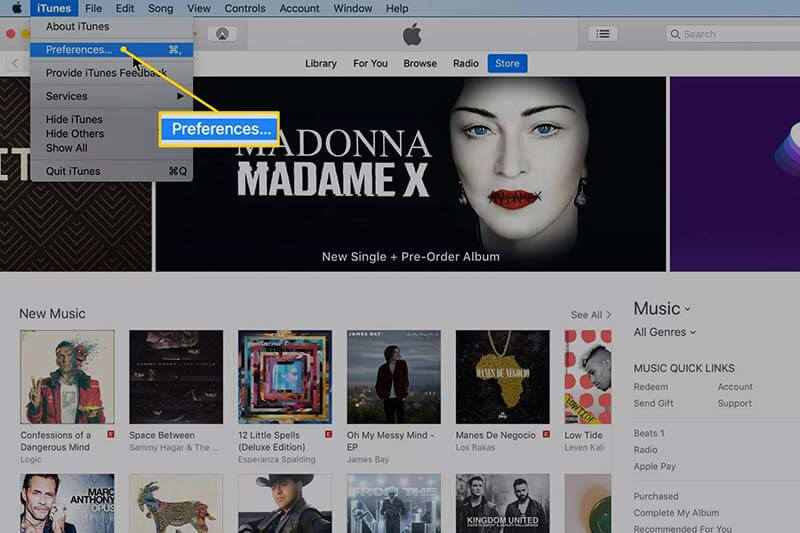
चरण 2। को मारो सेटिंग आयात करना एक नया पॉप-अप खोलने के लिए बटन। उसके बाद चुनो एमपी 3 एनकोडर वहाँ से आयात का उपयोग करना विकल्प और अपनी इच्छा पर ऑडियो गुणवत्ता आधार सेट करें।
चरण 3। क्लिक करें ठीक और यह ठीक होम इंटरफ़ेस पर वापस जाने के लिए। अगला, आईट्यून्स म्यूजिक लाइब्रेरी में ऑडियोबुक एल्बम का प्रमुख।
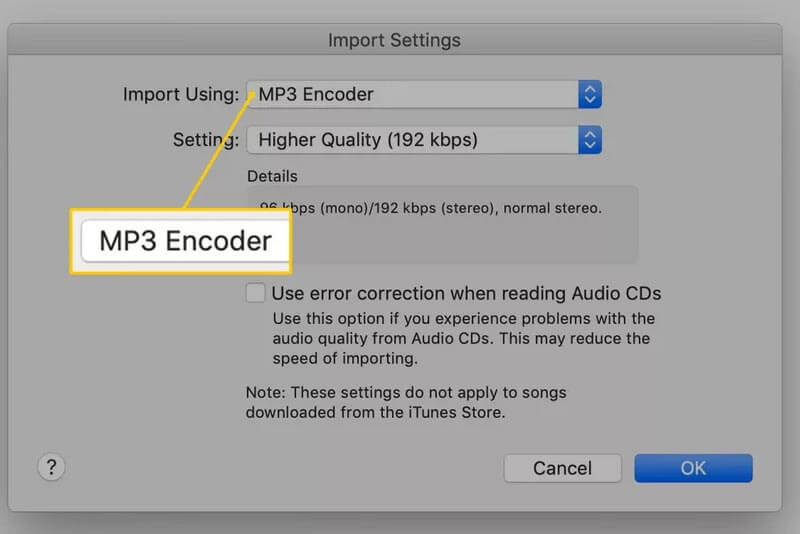
चरण 4. उन ऑडियोबुक को चुनें जिन्हें आप कनवर्ट करना चाहते हैं, और क्लिक करें फ़ाइल -> धर्मांतरित -> एमपी 3 वर्जन बनाएं। जब यह पूरा हो जाता है, तो आप अपने पुस्तकालय में एमपी 3 फ़ाइलों को पा सकते हैं।
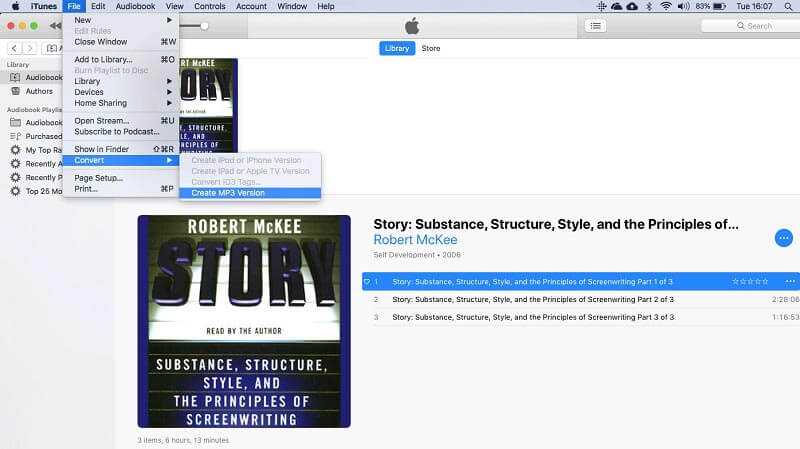
विधि 2. VLC के माध्यम से M4B को MP3 में बदलें
वीएलसी एक ओपन-सोर्स मीडिया प्लेयर है, और आप इसमें व्यापक विशेषताएं पा सकते हैं, जैसे कि मीडिया फ़ाइल रूपांतरण। यदि आप अपने कंप्यूटर पर VLC का उपयोग कर रहे हैं, तो आप नीचे दिए गए चरणों का पालन करके M4B को MP3 में बदल सकते हैं।
चरण 1. VLC प्रारंभ करें और क्लिक करें मीडिया -> कन्वर्ट / सहेजें खुले मीडिया संवाद को ट्रिगर करने के लिए। को मारो जोड़ना बटन और M4B फ़ाइलों को VLC में जोड़ें।

चरण 2। फिर मारा तीर के बगल में आइकन कन्वर्ट / सहेजें बटन, और चुनें धर्मांतरित अगला पॉप-अप खोलने के लिए।
चरण 3. के आगे ड्रॉप-डाउन सूची का विस्तार करें प्रोफ़ाइल और चुनें ऑडियो - MP3। फिर डेस्टिनेशन फोल्डर और फाइल नेम को हिट करके सेट करें ब्राउज़ बटन।
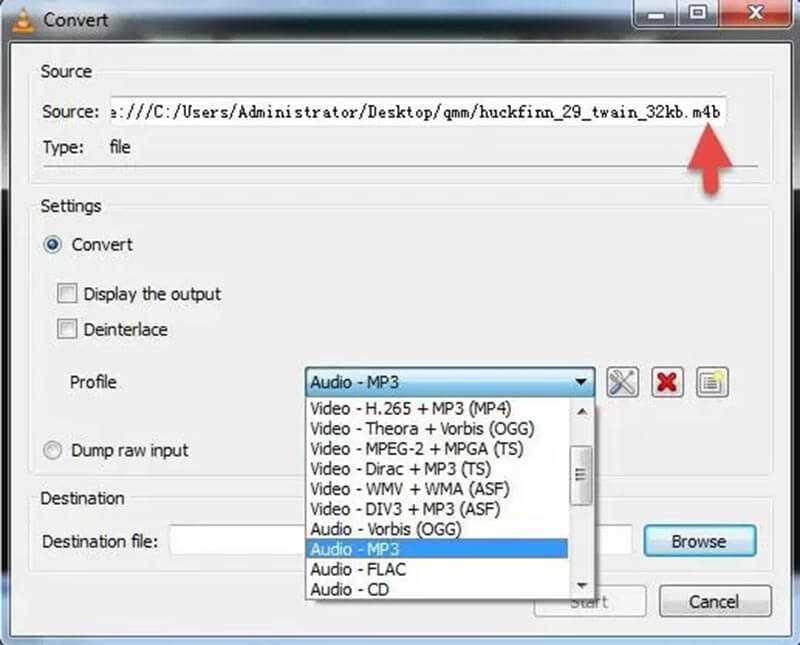
चरण 4। दबाएं शुरू एमपी 4 रूपांतरण एमपी 4 बी शुरू करने के लिए बटन।
विधि 3. Audacity का उपयोग करके M4M को MP3 में बदलें
ऑडेसिटी विंडोज और मैकओएस दोनों पर उपलब्ध पेशेवर ऑडियो रिकॉर्डिंग और संपादन सॉफ्टवेयर के रूप में कार्य करता है। M4B ऑडियो रिकॉर्ड करने और संपादित करने के बाद, आप ऑडियो को MP4, AAC, WAV, आदि जैसे विभिन्न प्रारूपों में निर्यात करना चुन सकते हैं। इसके अलावा, यह बहुत तेज़ गति से परिवर्तित कर सकता है, भले ही यह एक बड़ी फ़ाइल हो।
चरण 1ऑडेसिटी लॉन्च करें और अपनी M4B फ़ाइल को इंटरफ़ेस पर खींचें।
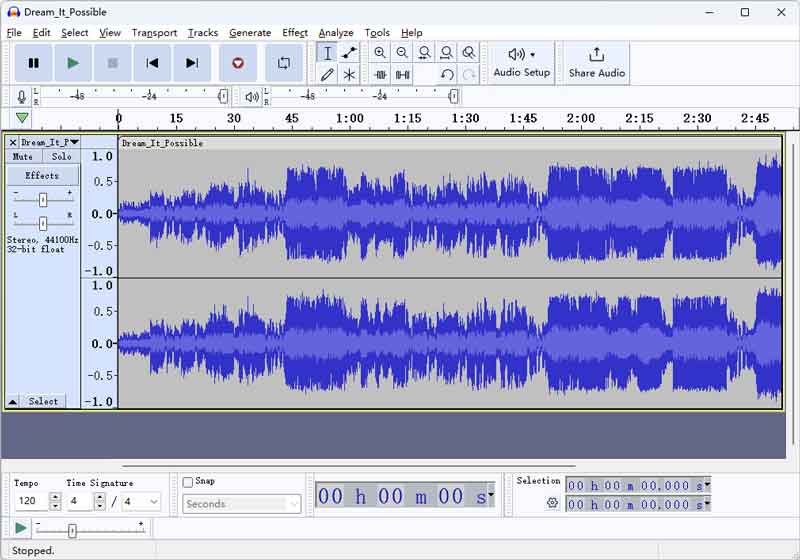
चरण 2. इसके बाद, सेटिंग विंडो खोलने के लिए फ़ाइल > ऑडियो निर्यात करें पर क्लिक करें
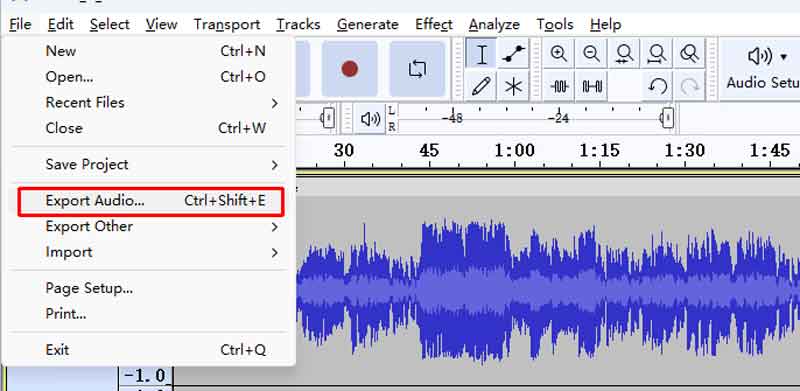
चरण 3. फ़ॉर्मेट सूची में MP3 चुनें और इच्छित गंतव्य सेट करें। फिर, M4B से MP3 रूपांतरण शुरू करने के लिए निर्यात पर क्लिक करें।
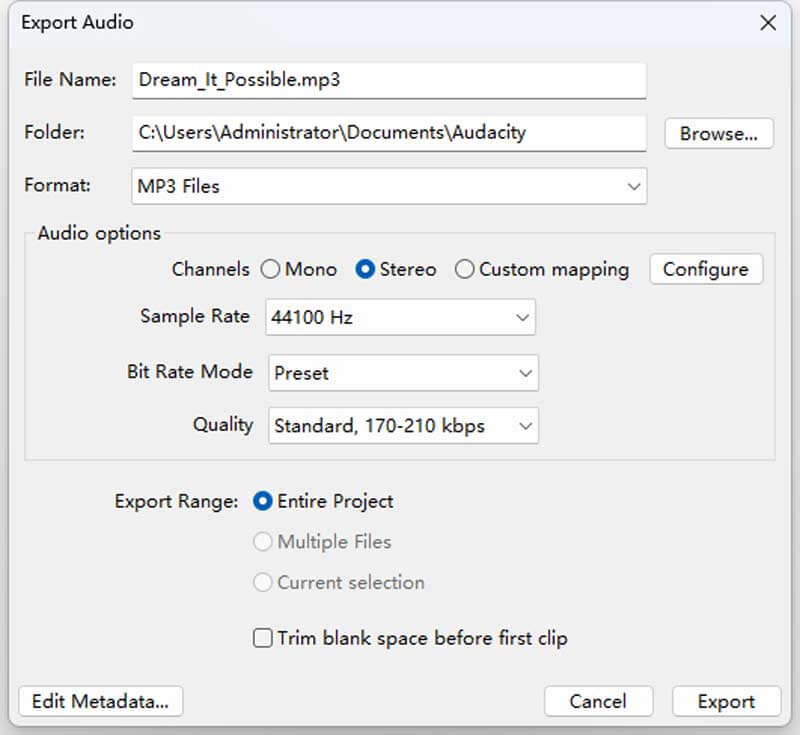
भाग 3. M4B को ऑनलाइन MP3 में बदलने के शीर्ष 2 तरीके
वेब ऐप्स M4B को MP3 में बदलने का एक और तरीका है। सबसे बड़ा फायदा यह है कि आपको अपने कंप्यूटर पर कोई सॉफ्टवेयर इंस्टॉल करने की आवश्यकता नहीं है।
विधि 1: विडमोर फ्री ऑनलाइन ऑडियो कनवर्टर के साथ M4B को MP3 में बदलें
एक ऑनलाइन ऑडियो कनवर्टर के रूप में, Vidmore मुफ्त ऑनलाइन ऑडियो कनवर्टर M4B से एमपी 3 रूपांतरण पर अपनी आवश्यकता को पूरा कर सकते हैं। इसमें फ़ाइल आकार सीमा नहीं है, इसलिए आप कई ऑडियोबुक को जल्दी से संभाल सकते हैं।
चरण 1। दौरा करना ऑनलाइन ऑडियो कनवर्टर एक वेब ब्राउज़र में और क्लिक करें कन्वर्ट करने के लिए फ़ाइलें जोड़ें लांचर डाउनलोड करने के लिए बटन।
चरण 2. जब लॉन्चर शुरू हो जाए, तो क्लिक करें फाइल जोडें बटन और अपने कंप्यूटर से M4B फ़ाइलों को अपलोड करें।
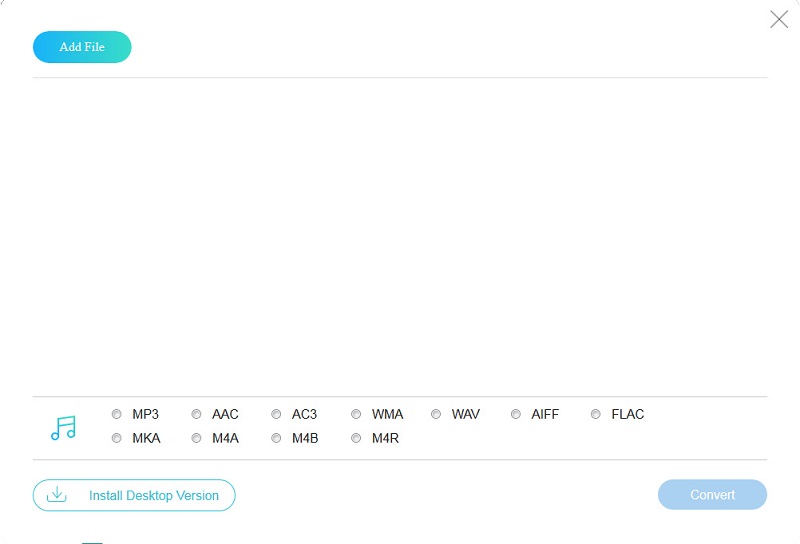
चरण 3। चुनें एमपी 3 सबसे नीचे और क्लिक करें धर्मांतरित बटन। फिर आपको कुछ सेकंड बाद एमपी 3 फाइलें मिलेंगी।
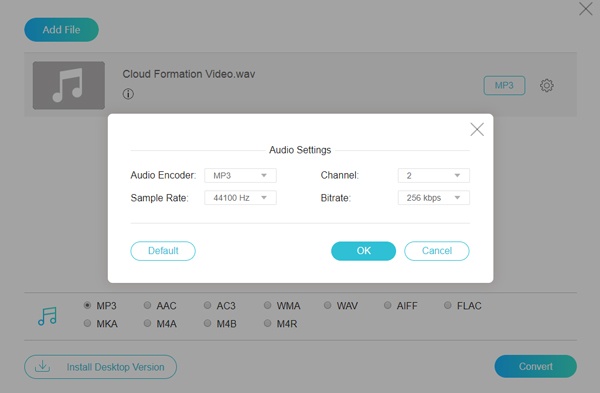
विधि 2: Cloudconvert पर M4B को MP3 में बदलें
Cloudconvert एक और वेब ऐप है जो M4B को MP3 रूपांतरण ऑनलाइन का समर्थन करता है। आप कंप्यूटर, क्लाउड या URL से ऑडियोबुक फाइल अपलोड कर सकते हैं। साथ ही, आउटपुट क्वालिटी ठीक है।
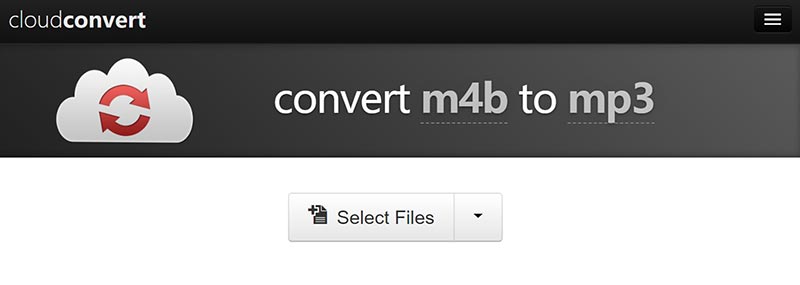
चरण 2। दबाएं रूपांतरण शुरू करें अपनी फ़ाइलों को अपलोड करना शुरू करने के लिए बटन। फिर यह स्वचालित रूप से एमपी 4 को एमपी ऑनलाइन में परिवर्तित करना शुरू कर देगा।
चरण 3जब यह पूरा हो जाए, तो क्लिक करें डाउनलोड एमपी 3 फ़ाइलें प्राप्त करने के लिए बटन।
भाग 4. Android पर M4B को MP3 में स्थानांतरित करें
ऑडियो कन्वर्टर टू एनी फॉर्मेट एक एंड्रॉइड ऑडियो रूपांतरण ऐप है जो तेज़ और उपयोग में आसान है। आप इसके साथ किसी भी प्रारूप को परिवर्तित कर सकते हैं, जैसे कि M4B, MP3, AAC, OGG, आदि। यह आपको आउटपुट गुणवत्ता को अनुकूलित करने की भी अनुमति देता है ताकि आप उच्च-गुणवत्ता वाला रूपांतरण कर सकें।
चरण 1अपने Android डिवाइस पर ऐप इंस्टॉल करें और खोलें। ऑडियो फ़ाइल चुनें पर क्लिक करें और अपने डिवाइस से M4B ऑडियो चुनें।
चरण 2. फिर, ऑडियो फ़ाइल कन्वर्ट करें पर टैप करें। अगले पेज पर, आउटपुट फ़ॉर्मेट सेक्शन में MP3 चुनें और शुरू करने के लिए कन्वर्ट पर टैप करें।
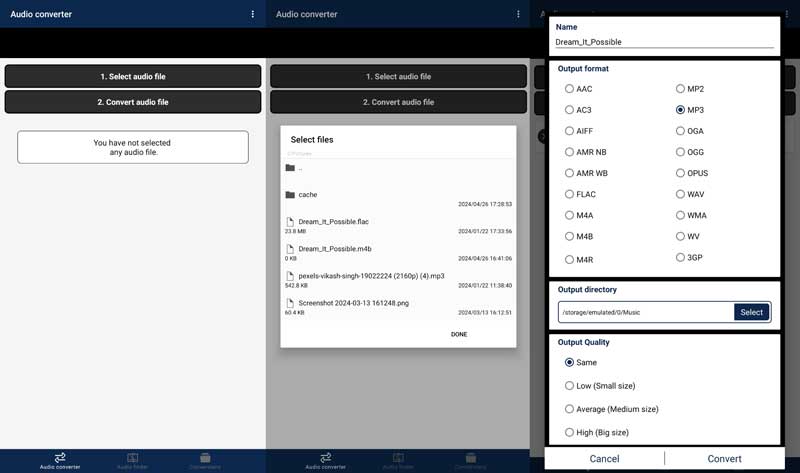
भाग 5. M4B बनाम MP3
यद्यपि M4B और MP3 दोनों ऑडियो प्रारूप हैं, लेकिन उन्हें विभिन्न उद्देश्यों के लिए विकसित किया गया था। यह समझ में आता है कि वे कई कारकों पर बहुत अलग हैं।
- एनकोड। M4B उन्नत ऑडियो कोडेक के साथ एन्कोड किया गया है और M4A के समान है। एमपीईजी को एमपीईजी -1 के रूप में परिभाषित किया गया है।
- संगतता। M4B आमतौर पर आईट्यून्स द्वारा उपयोग किया जाता है, जबकि एमपी 3 व्यापक रूप से लगभग किसी भी डिवाइस पर उपयोग किया जाता है।
- DRM से। M4B DRM तकनीक द्वारा संरक्षित है और कुछ उपकरणों के लिए लॉक है। एमपी 3 आमतौर पर खुला है और कहीं भी इस्तेमाल किया जा सकता है।
भाग 6. M4B को MP3 में बदलने के बारे में अक्सर पूछे जाने वाले प्रश्न
कौन सा प्रोग्राम M4B फ़ाइलें चला सकता है?
मुख्य खिलाड़ी जो M4B फ़ाइलों को अनुकूलित कर सकते हैं वे iTunes और VLC प्लेयर हैं। आप कुछ तृतीय-पक्ष सॉफ़्टवेयर भी चुन सकते हैं या अधिक खिलाड़ियों पर खोलने के लिए पहले M4B को उच्च अनुकूलता वाले प्रारूपों में परिवर्तित कर सकते हैं।
क्या मेरा फ़ोन M4B फ़ाइलें चला सकता है?
यह इस बात पर निर्भर करता है कि आप किस प्रकार का फ़ोन उपयोग कर रहे हैं। यदि आप एक Apple उपयोगकर्ता हैं तो आप Apple पुस्तकें के साथ सीधे अपने डिवाइस पर M4B फ़ाइलें खोल सकते हैं। यदि आप Android फ़ोन का उपयोग करते हैं, तो आप सीधे M4B फ़ाइलें नहीं खोल सकते। आप फ़ाइल को खोलने का प्रयास करने से पहले उसे MP3 जैसे प्रारूप में परिवर्तित कर सकते हैं।
ऑडियोबुक के लिए सबसे अच्छा प्रारूप क्या है?
गुणवत्ता और फ़ाइल आकार के संतुलन के साथ AAC आपकी सर्वोत्तम पसंद है। यदि आप अनुप्रयोगों की एक विस्तृत श्रृंखला की तलाश में हैं, तो अपनी ऑडियोबुक सबमिट करने के लिए एमपी3 का उपयोग करें, और यदि आप दोषरहित फ़ाइल ध्वनि गुणवत्ता के बारे में अधिक चिंतित हैं, तो FLAC या WAV आज़माएँ।
क्या M4B हानिप्रद है?
M4B एक हानिपूर्ण AAC (उन्नत ऑडियो कोडिंग) कंप्रेस विधि लागू करता है। इस विशेषता का यह भी अर्थ है कि यह आपके संग्रहण स्थान को बचाते हुए संग्रहीत ऑडियो की गुणवत्ता को अधिकतम करता है। आप अपनी आवश्यकताओं के अनुरूप संपीड़न के स्तर को भी समायोजित कर सकते हैं।
कुछ MP3 फ़ाइलें कार USB में क्यों नहीं चलतीं?
पहली बात जिस पर आप विचार कर सकते हैं वह यह है कि क्या आपकी ऑडियो फ़ाइलें क्षतिग्रस्त हैं, जिसके कारण आपकी कार स्टीरियो आपकी ऑडियो फ़ाइलों को ठीक से नहीं पहचान पा रही है। यदि फ़ाइल सामान्य है, तो विचार करें कि क्या आपके एमपी3 के लिए उपयोग किया गया एन्कोडिंग प्रारूप कार स्टीरियो पर लागू नहीं होता है।
क्या मैं M4B को MP3 में बदलने के लिए FFmpeg का उपयोग कर सकता हूँ?
हाँ, आप कर सकते हैं। FFmpeg मल्टीमीडिया को संपादित और परिवर्तित कर सकता है, जिसमें छवियाँ, ऑडियो और वीडियो शामिल हैं। आपको बस अपना M4B फ़ाइल फ़ोल्डर खोलना है और फ़ाइल पथ में CMD दर्ज करके टर्मिनल खोलना है। अंत में, कमांड इनपुट करें: ffmpeg -i file.m4b file.mp3 और अपने कीबोर्ड पर Enter दबाएँ। नई MP3 फ़ाइल कुछ ही सेकंड में दिखाई देगी।
निष्कर्ष
यह पोस्ट विंडोज और मैक पर एमपी 4 को एमपी 4 में बदलने के लिए सबसे अच्छे तरीके दिखाती है। Vidmore वीडियो कन्वर्टर कार्य को पूरा करने का सबसे अच्छा विकल्प है, चाहे आप शुरुआती या उन्नत उपयोगकर्ता हों। यदि आपके पास अन्य सुझाव हैं, तो कृपया इस लेख के नीचे टिप्पणी क्षेत्र में एक संदेश छोड़ने के लिए स्वतंत्र महसूस करें।


